ppt左上角的logo怎么全部替换 PPT中统一加logo到右上角的步骤
更新时间:2023-12-29 10:52:33作者:jiang
在现代商务演示中,PPT的使用已经成为了一种常见的方式,为了保护公司的品牌形象和统一展示风格,很多公司都希望在PPT中添加自己的Logo,并将其放置在右上角。为了实现这一要求,我们需要掌握一些技巧和步骤。在这篇文章中我们将介绍如何使用PPT的功能,将原有PPT中左上角的Logo全部替换为公司的Logo,并将其统一加入到每一页的右上角。这项技能在商务演示中有着重要的作用,不仅能够提升公司形象的专业度,还能够加强品牌的一致性。
方法如下:
1.点击视图
打开应用,点击视图。
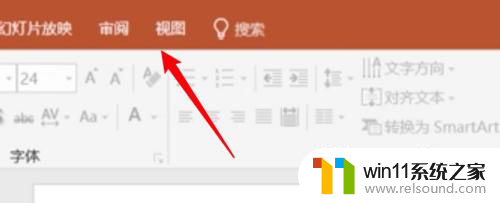
2.点击幻灯片母版
点击上方工具栏的幻灯片母版。
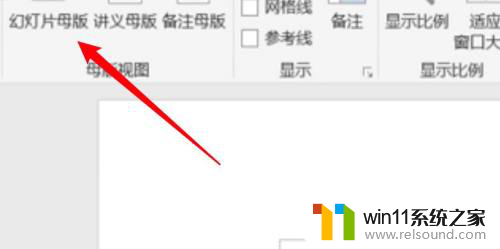
3.点击插入图片
点击插入菜单下的图片选项。
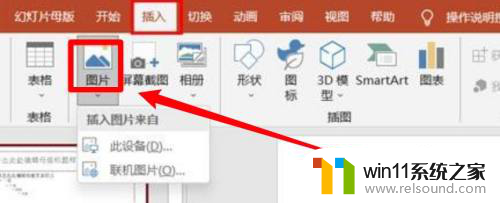
4.放logo到右上角
选择logo图片放到右上角即可。
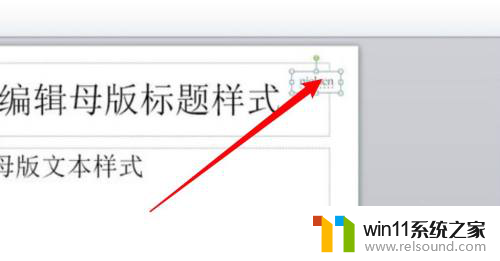
以上是如何替换PPT左上角的logo的全部内容,如果遇到这种情况,您可以根据以上操作解决问题,非常简单快速。
ppt左上角的logo怎么全部替换 PPT中统一加logo到右上角的步骤相关教程
电脑教程推荐